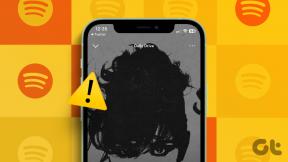8 måter å fikse Quick Tap Fungerer ikke på Google Pixel-telefoner
Miscellanea / / April 07, 2023
Quick Tap-funksjonen på Pixel-enheter har forenklet visse operasjoner på telefonen din. Det ligner på iPhones tilbaketrykk-funksjon som betyr at den lar deg tilordne en dobbelttrykkssnarvei til de ofte brukte handlingene dine. I utgangspunktet sparer Quick Tap deg fra å gjøre én ekstra operasjon.
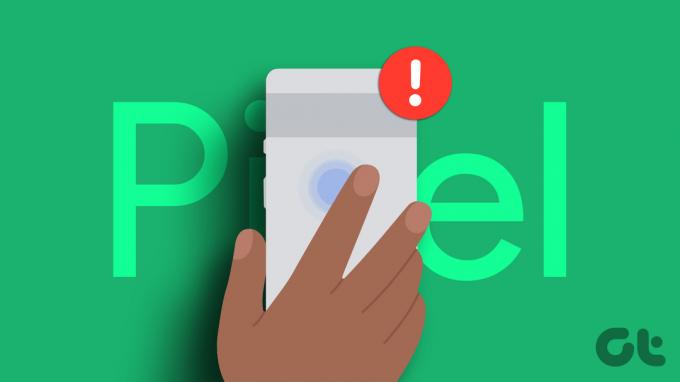
Vil du slå på lommelykten uten å trekke varslingslinjen ned? Eller vil du at WhatsApp skal åpne seg raskt? Disse funksjonene er bare to trykk unna, takket være Quick Tap. Men i det siste har flere Pixel-brukere klaget over at Quick Tap ikke har fungert som ment.
Så denne veiledningen går i dybden på hvordan Quick Tap ikke fungerer på Pixel-enheten din. Svett litt i å gjenopplive Quick Tap for å spare deg selv for en levetid med ekstra innsats!
1. Sørg for at du trykker nøyaktig på midten av ryggen
La oss innse det – dobbelttrykking på baksiden av telefonen er litt vanskelig å få til. Du må sørge for at fingrene er nøyaktig midt på telefonens bakside. Deretter må du bekymre deg for å bruke riktig mengde kraft mens du banker.

Så sørg for at du baktapper midt på telefonen. Litt oppmerksomhet på denne fronten kan løse bekymringene dine om at Pixels Quick Tap ikke fungerer.
2. Fjern saken din hvis den er tykk
Quick Tap fungerer ved å oppdage trykk ved hjelp av akselerometeret og gyroskopet på telefonen. Så en tykk sak kan hindre riktig gjenkjenning av kraner.

Alt du kan gjøre er å fjerne etuiet og prøve om Quick Tap fungerer. Hvis den gjør det, er kanskje saken din hindrende eller for tykk. Det er på tide å plukke opp et nytt, tynnere etui hvis du ønsker å fortsette å bruke Quick Tap. Hvis Pixels Quick Tap fortsatt ikke ser ut til å fungere, ikke bekymre deg. Gå til løsningene fremover!
3. Sørg for at riktig snarvei er valgt
Si at du vil ringe ektefellen din, men du skriver inn hurtigoppringingen som kobles til morens mobiltelefon. Vil du være i stand til å nå din ektefelle? Ingen rett? På samme måte, hvis du vil at dobbelttrykket skal slå på lommelykten, men du velger Quick Tap for å utføre mediekontroll, hvordan vil lommelykten slå seg på?
Sørg for at du med omhu velger riktig snarvei mens du tildeler en snarvei til Quick Tap. Dette kan gjenopplive Quick Tap som ikke fungerer på Pixel 7 eller en eldre enhet. Slik gjør du det.
Trinn 1: Åpne Innstillinger-appen på Pixel-enheten din. Rull ned for å velge System.


Steg 2: Trykk på Bevegelser.

Trinn 3: Deretter velger du "Rask trykk for å starte handlinger". Det er her de forskjellige snarveiene er oppført.

Trinn 4: Velg handlingen du ønsker under bryteren.
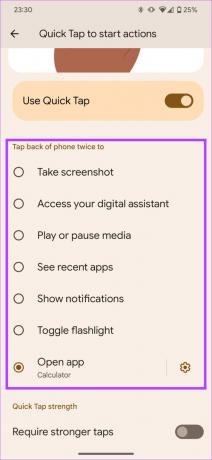
4. Start telefonen på nytt
Dette er et av de mest grunnleggende trinnene du bør utføre hvis noen funksjonalitet på Pixel ser ut til å være ødelagt. Hvis du ikke allerede har gjort det, er det på tide å starte telefonen på nytt for å se om den på magisk vis løser problemet med Quick Tap på Pixel-enheten din.
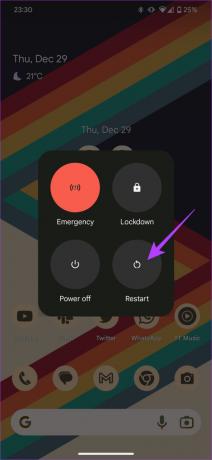
Trykk og hold på strømknappen og velg alternativet Start på nytt. La telefonen starte på nytt. Prøv deretter å bruke hurtigtrykkbevegelsen for å se om den fungerer.
5. Deaktiver og aktiver Hurtigtrykksnarveien
Denne eldgamle teknikken fungerer vanligvis nesten. Noen ganger når visse funksjoner på telefonen din ikke fungerer, gjør bare en deaktivering og reaktivering sjarmen. Følg trinnene nedenfor for å utføre denne operasjonen.
Trinn 1: Åpne Innstillinger-appen på Pixel-enheten din. Rull ned for å velge System.


Steg 2: Trykk på Bevegelser.

Trinn 3: Velg "Rask trykk for å starte handlinger". Det er her de forskjellige snarveiene er oppført.

Trinn 4: Deaktiver bryteren ved siden av 'Bruk hurtigtrykk'. Vent noen sekunder og aktiver den på nytt.

Hvis bryteren ikke er aktivert i utgangspunktet, er det nå på tide å slå den på.
6. Deaktiver bryteren og start telefonen på nytt før du aktiverer den på nytt
Dette trinnet er en modifisert sammenslåing av både omstartstrinnet samt deaktiverings- og reaktiveringsteknikken. Grunnen til at vi anbefaler det er det flere brukere på tvers av fora har rapportert at denne teknikken har hjulpet dem med å gjenopprette Quick Tap-funksjonaliteten på Pixel-enhetene deres.
Trinn 1: Åpne Innstillinger-appen på Pixel-enheten din. Rull ned for å velge System.


Steg 2: Trykk på Gestures og velg ‘Quick Tap to start actions’. Det er her de forskjellige snarveiene er oppført.


Trinn 3: Deaktiver bryteren ved siden av 'Bruk hurtigtrykk'.

Trinn 4: Start telefonen på nytt. Du kan følge instruksjonene ovenfor for å starte den på nytt.
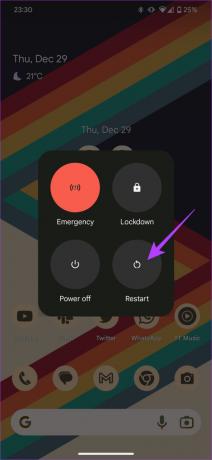
Trinn 5: Gå nå tilbake til Innstillinger-appen igjen. Fortsett deretter til System-alternativet.


Trinn 6: Velg Gestures og gå til "Rask trykk for å starte handlinger". Dette er den samme skjermen som du besøkte tidligere.


Trinn 7: Aktiver nå bryteren ved siden av 'Bruk hurtigtrykk' på nytt.

Trinnene ovenfor skal hjelpe deg med å fikse at Pixel-hurtigtrykk ikke fungerer.
7. Velg en annen veksle enn lommelykt
Flertallet av klagene på at Quick Tap ikke fungerer er isolert til lommelykten. Med andre ord, de fleste brukere står overfor problemer med å utløse lommelykten ved hjelp av Quick Tap.
Så vi foreslår at du prøver å teste noen av de andre tilgjengelige snarveiene med Quick Tap. Faktisk kan dette være en god beregning for å diagnostisere om problemet ditt er spesifikt for lommelykten eller om Pixels Quick Tap ikke fungerer generelt.
Trinn 1: Åpne Innstillinger-appen på Pixel-enheten din. Rull ned for å velge System.


Steg 2: Trykk på Gestures og velg ‘Quick Tap to start actions’.


Trinn 3: Velg hvilken som helst snarvei enn lommelykten.
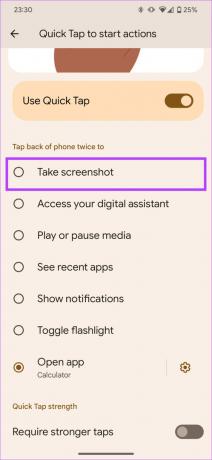
8. Oppdater telefonen til det nyeste operativsystemet
Hvis det er et underliggende problem i programvaren til Pixel-telefonen din, er den beste måten å fikse det på via en programvareoppdatering. Slik ser du etter oppdateringer på Pixel-telefonen din og installerer en oppdatering hvis den er tilgjengelig.
Trinn 1: Åpne Innstillinger-appen. Rull ned til System-delen.


Steg 2: Velg alternativet System Update.

Trinn 3: Hvis du ser en oppdatering her, trykk på Installer-knappen og vent til prosessen er fullført.

Snarveier er et trykk unna
Løsningene i denne veiledningen må ha hjulpet deg med å fikse Pixel's Quick Tap som ikke fungerer. Helt fra å ta skjermbilder til å åpne en bestemt app eller til og med slå på lommelykten, er alt nå bare et trykk unna.
Sist oppdatert 30. desember 2022
Artikkelen ovenfor kan inneholde tilknyttede lenker som hjelper til med å støtte Guiding Tech. Det påvirker imidlertid ikke vår redaksjonelle integritet. Innholdet forblir objektivt og autentisk.